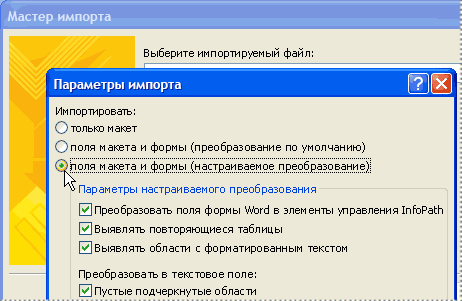Примечание: Мы стараемся как можно оперативнее обеспечивать вас актуальными справочными материалами на вашем языке. Эта страница переведена автоматически, поэтому ее текст может содержать неточности и грамматические ошибки. Для нас важно, чтобы эта статья была вам полезна. Просим вас уделить пару секунд и сообщить, помогла ли она вам, с помощью кнопок внизу страницы. Для удобства также приводим ссылку на оригинал (на английском языке).
В этой статье описаны доступные варианты импорта макетов форм и данных форм из других приложений в Microsoft Office InfoPath. Кроме того, здесь описаны параметры экспорта шаблонов форм InfoPath и данных форм в другие форматы.
В этой статье
Варианты импорта макетов форм из других программ
В InfoPath доступны следующие варианты импорта макетов форм из других приложений в режим конструктора.
Импорт документов Word и книг Excel При использовании существующей формы, например формы, созданной в Microsoft Office Word, вы можете преобразовать ее в шаблон формы InfoPath с помощью мастера импорта InfoPath. В InfoPath есть два средства импорта шаблонов форм, с помощью которых можно преобразовать существующую книгу Microsoft Office Excel или документ Microsoft Office Word в шаблон формы InfoPath. В приведенном ниже примере конструктор настраивает параметры импорта для документа Word.
Разработка настраиваемого средства импорта шаблонов форм Если вы являетесь проектировщиком или разработчиком расширенных шаблонов форм, вы можете разработать собственное решение для импорта шаблонов форм из других типов электронных форм и документов. Эти трудозатраты выполняются вне InfoPath.
Вы также можете разработать собственное решение для импорта бумажных форм и документов, которые отсканированы в электронном виде с помощью программного обеспечения для оптического распознавания текста (OCR). По умолчанию мастер импорта InfoPath импортирует по одной форме за один раз. Если в вашей организации есть более обширная библиотека существующих форм, вы можете автоматизировать Импорт шаблона формы, чтобы проще импортировать несколько форм одновременно. Например, если вы работаете в крупной организации, которая содержит сотни существующих форм Word, вы можете решить, что это время и ресурсы для автоматизации встроенного средства импорта InfoPath для форм Word.
Для получения дополнительных сведений о разработке настраиваемых импортеров шаблонов форм щелкните ссылку MSDN: что нового для разработчиков InfoPath в разделе см .
Использование средства импорта сторонних шаблонов форм На веб-сайте Microsoft Office вы можете найти средства импорта шаблонов форм, созданные сторонними поставщиками. Функциональные возможности шаблона формы зависят от конкретного средства импорта. В некоторых случаях после импорта шаблона формы может потребоваться вручную создать источник данных для нового шаблона формы, а затем привязка элементы управления в шаблоне формы для полей или групп в источнике данных.
Параметры импорта данных из других программ
Средства импорта данных форм позволяют пользователям заполнять формы InfoPath с помощью данных из файлов в других форматах. В InfoPath не включены средства импорта данных. Тем не менее сторонний поставщик услуг или другой пользователь в вашей организации может создавать средства импорта данных формы, которые пользователи могут установить и использовать. После того как средство импорта данных установлено на компьютерах пользователей, пользователи могут открыть форму, а затем с помощью команды Импорт данных формы (в меню файл ) импортировать в форму данные из других источников.
Вы можете использовать следующие варианты импорта данных в формы InfoPath.
Разработка настраиваемого средства импорта данных В зависимости от бизнес-требований в вашей организации разработчикам и разработчикам вашей компании могут потребоваться создание настраиваемого средства импорта для переноса существующих данных из других программ в формы InfoPath. Эти трудозатраты выполняются вне InfoPath. Например, предположим, что ваша организация планирует импортировать существующие данные из форм заявки на страховую страховку в формы страхового утверждения InfoPath. Для автоматизации процесса разработчики в ИТ-отделе могут разработать средство импорта данных, которое сканирует бумажные формы и использует распознавание текста (OCR) для перевода отсканированных форм на фактические текстовые символы. Затем вы можете установить этот импортер данных и использовать его для эффективной передачи данных из существующих бумажных форм в соответствующие поля в форме InfoPath.
Для получения дополнительных сведений о разработке настраиваемых импортеров данных щелкните ссылку MSDN: что нового для разработчиков InfoPathможно найти в разделе см.
Использование средства импорта данных стороннего поставщика На веб-сайте Office вы можете найти средства импорта данных форм, созданные сторонними поставщиками. Функциональные возможности получающейся формы зависят от конкретного средства импорта.
Параметры для экспорта шаблонов форм в другие программы
Вы можете использовать средство экспорта шаблонов форм для экспорта структуры шаблона форм InfoPath в другой формат. Если вы установили настраиваемый компонент для экспорта шаблонов форм, вы можете открыть шаблон формы в режиме конструктора, а затем в меню " файл " выберите команду " экспортировать шаблон формы ". В результате оформление шаблона формы будет экспортировано на электронный вид другого типа. InfoPath не поступает ни при каких встроенных средствах экспорта шаблонов форм. Если вы хотите экспортировать макет шаблона формы, выполните одно из указанных ниже действий.
Разработка настраиваемого средства экспорта шаблонов форм В зависимости от конкретных бизнес-требований Организации разработчики и разработчики расширенных шаблонов форм могут решить разработать собственное решение для экспорта макетов шаблонов форм из InfoPath в другие программы. Эти трудозатраты выполняются вне InfoPath.
Для получения дополнительных сведений о разработке настраиваемых вариантов экспорта шаблонов форм щелкните ссылку MSDN: что нового для разработчиков InfoPathможно найти в разделе см.
Использование средства экспорта шаблонов форм стороннего поставщика На веб-сайте Office вы можете найти средства экспорта шаблонов форм, созданные сторонними поставщиками.
Параметры экспорта данных в другие программы
Если вы хотите экспортировать данные из формы InfoPath в другой формат, выполните одно из указанных ниже действий.
Экспорт данных формы в Microsoft Excel Вы можете экспортировать данные из формы InfoPath в новую книгу в Microsoft Office Excel 2007. Это позволяет быстро фильтровать, сортировать, анализировать и создавать диаграммы на основе данных формы. Вы можете экспортировать данные из одной формы за раз или сразу из нескольких форм. Вы можете экспортировать все данные из одной или нескольких форм или выбрать точные данные, которые вы хотите экспортировать. Вы также можете экспортировать данные из форм электронной почты InfoPath, которые хранятся в папка "Формы InfoPath" в Microsoft Office Outlook 2007, или хранить в библиотеке документов на сайте, на котором запущены службы Microsoft Windows SharePoint Services.
Экспорт электронных форм InfoPath в виде XML-файлов В дополнение к экспорту данных формы из одного или нескольких форм электронной почты InfoPath в книгу Microsoft Office Excel 2007 вы можете экспортировать формы электронной почты InfoPath как отдельные XML-файлы, которые можно сохранить и открыть позже с помощью InfoPath или хранилища данных или средства анализа данных. с поддержкой XML, например Microsoft Office Access или Excel.
Экспорт данных в формат с фиксированным макетом Чтобы сохранить снимок заполненной формы в формате с фиксированным макетом, вы можете экспортировать форму в следующих форматах.
-
PDF (Portable Document Format) PDF — это формат файлов с фиксированным макетом, в котором сохраняются параметры форматирования документов и разрешен общий доступ к файлам. Формат PDF помогает гарантировать, что при просмотре файла в Интернете или на печати он сохраняет данные в нужном формате и не может быть легко изменен. Формат PDF также полезен для документов, которые будут воспроизведены с помощью методов профессиональной печати.
-
XPS (XML Paper Specification) XPS — это формат электронных файлов с фиксированным макетом, который сохраняет форматирование документов и включает общий доступ к файлам. Формат XPS помогает гарантировать, что при просмотре файла в Интернете или на печати он сохраняет данные в нужном формате и не может быть легко изменен.
Примечание: Вы можете сохранить файл в формате PDF или XPS из программы выпуск 2007 системы Microsoft Office только после установки надстройки. Дополнительные сведения см. в статье Поддержка других форматов файлов, таких как PDF и XPS.
Экспорт данных в виде веб-страницы, доступной только для чтения Когда пользователи заполняют форму InfoPath, они могут сохранить их в виде веб-страницы в одном файле (MHTML) с помощью веб-функции "экспорт в Интернет ". Этот формат позволяет пользователям, у которых не установлено приложение InfoPath, просматривать заполненную форму в веб-браузере, но не позволяет им заполнять и изменять форму.